Ako spravovať predvoľby reklám na Facebooku a odhlásiť sa zo sledovania reklám
Viete, že Facebook sleduje všetky vaše online aktivity? Áno, sieť sociálnych médií sleduje všetky vaše aktivity na webe, aby vám mohla zobrazovať reklamy na základe vašej histórie vyhľadávania/prezerania, záujmov a preferencií. Doteraz sa reklamy na Facebooku zobrazovali iba používateľom (Facebook)Facebooku(Facebook) , ale teraz vás bude sieť Facebook Audience Network(Facebook Audience Network) sledovať po celom webe a zbierať všetky vaše informácie prostredníctvom súborov cookie a zobrazovať vám cielené reklamy na Facebooku(Facebook) aj mimo neho . Spoločnosť pridala toto nové nastavenie pre inzerentov, aby rozšírili svoje kampane mimo Facebooku(Facebook) .
Našťastie môžete upraviť nastavenia ochrany osobných údajov na Facebooku(Facebook) a zastaviť sociálneho giganta, aby sledoval vaše aktivity. Videli sme, ako zrušiť a zastaviť prispôsobené reklamy v systéme Windows 10 a ako sa odhlásiť a zachovať si súkromie pri používaní služieb Google(opt out and maintain your privacy when using Google Services) . Teraz sa pozrime, ako spravovať predvoľby reklám na Facebooku(Facebook Ad Preferences) a ako zrušiť sledovanie reklám(Ad Tracking) .
Spravujte predvoľby reklám na Facebooku
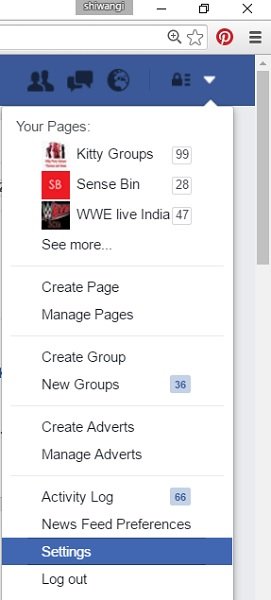
Na ľavom paneli kliknite na Reklamy(Adverts) alebo Reklamy(Ads) a upravte nastavenia. Môžete si vybrať, či chcete, aby vám Facebook zobrazoval reklamy na základe vašich záujmov alebo vášho používania aplikácií a webových stránok. Odpovede tu sú predvolene Áno .(Yes)
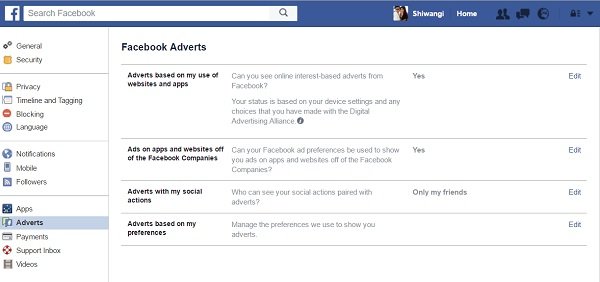
Ak chcete, aby vám Facebook zobrazoval reklamy na základe webových stránok a aplikácií, ktoré používate, zmeňte možnosť Áno na Nie(No) . Kliknite(Click) na Upraviť(Edit) napísané pred „

Vyberte Vypnuté(Off) a kliknite na Zavrieť(Close) .
Vypnutím tejto možnosti(Off) môžete zastaviť Facebook , aby vám zobrazoval internetové reklamy. Tieto mnohé však nezastavia reklamy úplne – ale reklamy vás nebudú zaujímať. Stále sa vám môžu zobrazovať reklamy na základe toho, čo robíte na Facebooku(Facebook) .
Ak chcete nastaviť predvoľby reklám na Facebooku (Facebook ad preferences) , prejdite sem(go here) .
Ak chcete odstrániť sociálne reklamy Facebooku, (Facebook’s Social Ads) prejdite sem(go here) .
Deaktivujte sledovanie reklám na Facebooku
Reklamy na Facebooku(Facebook) v aplikáciách a webových stránkach spoločností na Facebooku(Facebook)
Môžete si vybrať, či chcete, aby vám Facebook zobrazoval reklamy na základe aplikácií a webových stránok, ktoré používate mimo Facebooku(Facebook) .
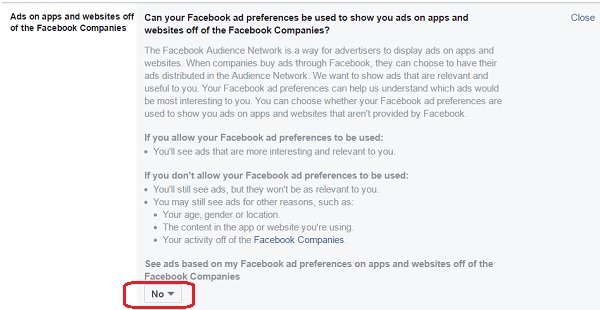
Reklamy na Facebooku(Facebook Ads) s vašimi sociálnymi akciami
Facebook uchováva záznamy o akýchkoľvek akciách, ktoré vykonáte, napríklad o stránkach, ktoré sa vám páčia, alebo o príspevku, ktorý zdieľate. Tento záznam sa potom použije na zobrazovanie reklám. Ak sa vám napríklad páči stránka s receptami, zobrazia sa vám reklamy súvisiace s varením a jedlom. Aj keď vám táto karta nastavení umožňuje vybrať si, kto všetko vo vašom profile na Facebooku(Facebook) môže vidieť vaše sociálne akcie, reklamám sa stále nemôžete úplne vyhnúť.
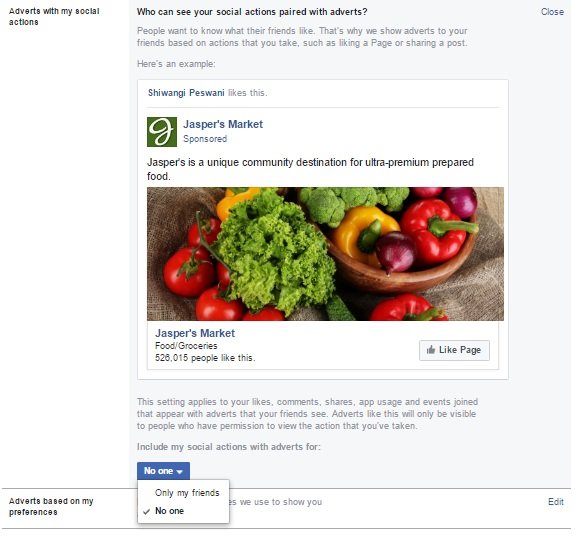
Facebook reklamy založené na vašich preferenciách
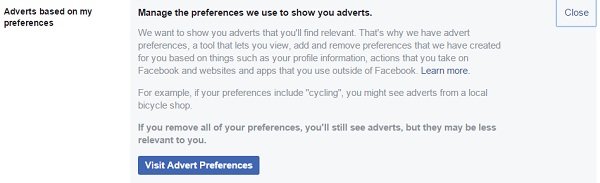
“When you remove a preference, we’ll no longer show you adverts based on it. You may still see similar adverts based on your other preferences. Editing your preferences affects the relevance, not the amount of adverts you see”, says Facebook.
Tieto nastavenia môžete upraviť aj zo svojho iPhone alebo zariadenia so systémom Android. Môžete si vybrať, či chcete Facebooku(Facebook) a iným spoločnostiam povoliť, aby vám zobrazovali reklamy založené na záujmoch alebo nie.
Pre iPhone: Stačí prejsť do Nastavenia telefónu –> Súkromie –> a zapnúť (Turn)obmedzenie sledovania reklám(Limit Ad Tracking) .
Pre Android : Prejdite do Nastavenia Google –> Reklamy –> kliknite na „ Zrušiť zobrazovanie reklám založených na záujmoch(Opt out of interest-based ads) “ –>OK.
Keď to urobíte, možno budete chcieť sprísniť nastavenia ochrany osobných údajov na Facebooku. Je tiež nevyhnutné, aby ste podnikli kroky na zabezpečenie svojho účtu na Facebooku .
(Having done this, you may want to harden your Facebook Privacy Settings. It is also imperative that you take steps to secure your Facebook account.)
Pozrite sa, ako môžete odstrániť históriu prehliadania Amazonu .
Related posts
Ako používať Facebook, aby ste sa stali influencerom sociálnych médií
Ako prepojiť Instagram a WhatsApp s Facebook stránkou
Zrušte prístup tretích strán zo služieb Facebook, Google, Microsoft, Twitter
UniShare vám umožňuje zdieľať naraz na Facebooku, Twitteri a LinkedIn
StalkFace a StalkScan vám pomôžu lepšie porozumieť priateľom na Facebooku
Závislosť na internete a sociálnych sieťach
Ako nastaviť, nahrávať, upravovať a publikovať kotúče Instagramu
5 najlepších alternatív Facebooku, ktoré si chcete vyskúšať
Decentralizované sociálne siete založené na blockchaine, kde vlastníte svoje údaje
Ako pridať hudbu, efekty a vylepšenia na kotúče Instagramu
Ako odstrániť online účty, prítomnosť a identitu
Ako získať Instagram alebo Snapchat na počítači so systémom Windows
Ako čo najefektívnejšie hľadať na Reddite
Ako sťahovať skladby zo SoundCloud
Pochopte sociálne inžinierstvo – ochranu pred ľudským hackovaním
Ako stiahnuť príbehy Instagramu do počítača alebo mobilu
Čo je to Phubbing a čo znamená pre osobné vzťahy
Nájdite najlepšie príspevky a odporúčania na Reddite pomocou týchto nástrojov
Ako vytvoriť skupinu v telegrame a používať funkciu hlasového rozhovoru
Ako sa stať influencerom Pinterestu
